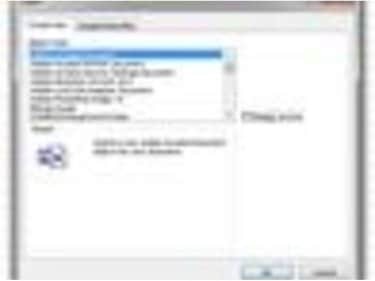
Excel voi tuoda monenlaisia objekteja.
Voit helposti liittää Excel-kaavion tai laskentataulukon alueen Word-asiakirjaan tai muuhun tiedostoon. Joskus kuitenkin joudut esittämään koko laskentataulukon tai työkirjan ja tarvitset tiedot myös toisesta asiakirjasta. Saatat joutua esimerkiksi skannaamaan kuitit ja liittämään skannatun asiakirjan Excel-kuluraporttiin. Jos tiedot ovat PDF-muodossa, voit liittää tiedoston Excel-laskentataulukkoon.
Vaihe 1
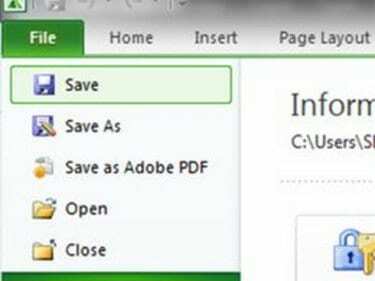
Tallenna laskentataulukko.
Avaa tai luo Excel-laskentataulukko, jossa on tiedot, joihin haluat liittää PDF-dokumentin. Tee muutokset ja tallenna laskentataulukko.
Päivän video
Vaihe 2
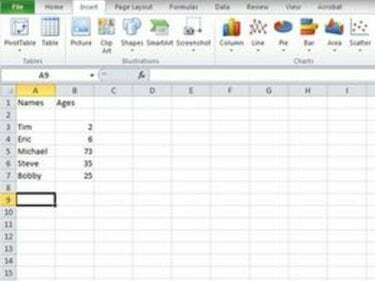
Napsauta laskentataulukon kohtaa, johon PDF-tiedoston pitäisi mennä.
Napsauta Excel-laskentataulukon aluetta, johon haluat liittää PDF-dokumentin. Napsauta avattavaa Lisää-valikkoa Excel 2003:ssa tai aiemmissa versioissa. Excelin myöhemmissä versioissa napsauta "Lisää" -välilehteä.
Vaihe 3
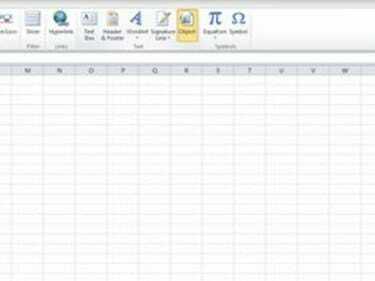
Lisää objekti.
Napsauta "Objekti". Varmista, että olet "Luo uusi" -välilehdessä.
Vaihe 4
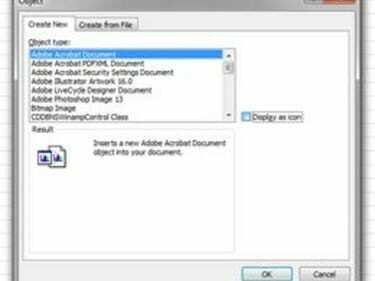
Valitse Adobe PDF -muoto.
Valitse "Adobe Acrobat Document" Objektityyppi-luettelosta. Jos haluat liittää koko PDF-dokumentin katseltavaksi laskentataulukkoon, napsauta "OK". Jos haluat lisätä kuvake, joka on napsautettava linkki liitteenä olevaan PDF-dokumenttiin, valitse "Näytä kuvakkeena" -valintaruutu ja napsauta "OK".
Vaihe 5
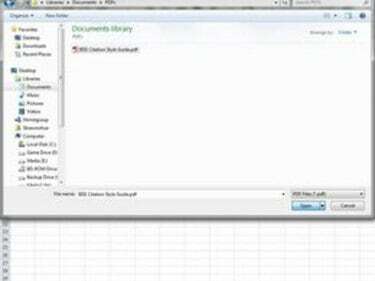
Avaa PDF.
Siirry siihen PDF-dokumenttiin, jonka haluat liittää Excel-laskentataulukkoon, ja valitse se. Napsauta "Avaa". PDF-dokumentti avautuu erilliseen ikkunaan. Sulje se, niin sinut palataan laskentataulukkoon, johon on liitetty PDF-dokumentti tai linkki siihen, riippuen siitä, minkä valitsit.
Kärki
Voit muuttaa PDF-liitteen kokoa vetämällä sen reunoja tai kulmia. Jos PDF-tiedosto on erittäin suuri ja sinulla ei ole paljon tilaa Excel-laskentataulukossasi, käytä sen sijaan -kuvaketta. Käyttäjät voivat napsauttaa kuvaketta ja tarkastella PDF-dokumenttia täysikokoisena tiedostona.



